Kung gusto mong makipag-chat sa isang tao sa mga araw na ito, maaari kang gumamit ng iba't ibang mga application. Mayroong, halimbawa, ang sikat na Messenger, pati na rin ang Viber, o marahil isang katutubong solusyon sa anyo ng Mga Mensahe o iMessage. Ngunit ang WhatsApp ay napakapopular din, na kasalukuyang mayroong higit sa 1,5 bilyong aktibong gumagamit. Sa loob ng application na ito ay makakahanap ka ng hindi mabilang na iba't ibang mga pag-andar at sa huli ay makikita mo na ito ay isang napakakomplikadong aplikasyon. Tingnan natin ang 10 tip at trick sa WhatsApp na dapat mong malaman nang magkasama sa artikulong ito. Diretso tayo sa punto.
Maaari kang maging interesado sa

I-pin ang mahahalagang pag-uusap
Aminin natin, bawat isa sa atin ay may matalik na kaibigan, o makabuluhang iba, na madalas mong ka-text. Tiyak na para sa mga kasong ito na ang WhatsApp ay may function para sa pag-pin ng mahahalagang pag-uusap, na palaging mananatili sa tuktok ng application at hindi unti-unting mag-scroll pababa. Kaya't hindi mahalaga kung ang huling mensahe mula sa huling pag-uusap ay dalawang oras o dalawang taong gulang - ito ay palaging ipapakita sa itaas. Kung gusto mong i-pin ang isang pag-uusap, pagkatapos nito mag-swipe mula kaliwa pakanan, at pagkatapos ay pumili ng opsyon I-pin ito na may pin icon.

Pag-deactivate ng awtomatikong pag-save ng media
Kung i-install mo ang WhatsApp, ang lahat ng media ay awtomatikong mase-save sa Photos app bilang default. Gusto ng ilang user ang feature na ito, ngunit marami sa kanila ang gustong i-disable ito. Kung gusto mong huwag paganahin ang awtomatikong pag-save ng media, maaari mo siyempre. Ang kailangan mo lang gawin ay pumunta sa Mga setting, kung saan pagkatapos ay mag-click sa tab Mga kubo. Dito sa wakas kailangan mo lang gamitin ang switch na-deactivate function I-save sa camera roll.
Pinaka sikat na contact
Kung nakagamit ka na ng Facebook sa nakaraan, malamang na naaalala mo ang isang partikular na add-on na nakapagsabi sa iyo kung ilang mensahe ang naisulat mo sa isang partikular na contact. Sa kasamaang palad, ang pagpipiliang ito ay hindi na magagamit sa Facebook - isa pang dahilan upang gamitin ang WhatsApp. Sa loob nito, maaari mong ipakita ang bilang ng mga indibidwal na mensahe. Kailangan mo lang lumipat sa Mga setting, kung saan mo i-click ang seksyon Paggamit at imbakan. Kapag nagawa mo na iyon, i-tap ang paggamit ng imbakan, kung saan ang mga indibidwal na pag-uusap ay ipapakita sa pababang pagkakasunud-sunod ayon sa kung gaano karaming espasyo ang nakukuha ng mga ito sa storage. Pagkatapos ng indibidwal buksan ang usapan kaya mo ipakita ang bilang ng mga mensahe.
Pag-deactivate ng mga read receipts
Halos lahat ng chat app ay nag-aalok ng feature na maaaring magpakita sa iyo ng read receipt - at ang WhatsApp ay hindi naiiba. Kung magbabasa ka ng mensahe, dalawang asul na whistles ang palaging lalabas sa kabilang panig ng mensahe, na nagpapahiwatig na nagawa mo na ito. Ngunit hindi lahat ay may gusto sa function na ito - Medyo marami akong kakilala na tumitingin sa isang mensahe at tumugon dito pagkatapos lamang ng ilang minuto o oras, dahil wala silang oras. After that, they are the other side of the bashing for ignoring her. Dahil dito, maaari mong i-off ang read receipt. Ngunit ito ay isang all-or-nothing deactivation. Kung i-deactivate mo ang function, hindi mo rin makikita ang read confirmation mula sa kabilang partido. Kung kaya mong tanggapin ang buwis na ito, pagkatapos ay lumipat sa Mga Setting -> Account -> Privacy, kung saan i-deactivate function Basahin ang abiso.
Nagse-save ng mga mensahe
May nagpadala ba sa iyo ng mensahe sa WhatsApp na gusto mong i-save? O, halimbawa, may nagpadala sa iyo ng data ng access, isang account number, o anumang iba pang mahalagang impormasyon na ayaw mong mawala? Kung oo ang sagot mo sa isa sa mga tanong na ito, maaari mong i-save ang mga indibidwal na mensahe. Ito ay walang kumplikado - isang mensahe lamang sa pag-uusap hawakan ang daliri at pagkatapos ay pumili ng opsyon mula sa menu Markahan ng bituin. Ang mga naka-save na mensahe na may asterisk ay makikita sa Mga Setting -> Mga naka-star na mensahe.
Pag-edit sa background ng mga indibidwal na chat
Bilang bahagi ng isa sa mga pinakabagong update, ang WhatsApp ay nagdagdag ng isang cool na tampok na maraming mga gumagamit ay sumisigaw sa loob ng maraming taon. Nagawa mong baguhin ang background ng iyong mga chat sa loob ng WhatsApp sa loob ng ilang taon na ngayon. Ngunit ang problema ay ang background ng mga chat ay hindi maaayos para sa bawat pag-uusap nang hiwalay. Kaya kung nagtakda ka ng isang background, halimbawa sa anyo ng isang larawan, ang application ay inilapat sa lahat ng mga chat sa parehong oras. Sa kabutihang palad, mayroon nang isang opsyon para sa mga indibidwal na setting ng background. Upang itakda ang background, kailangan mo lamang inilipat ang usapan, at pagkatapos ay mag-tap sa itaas pangalan, o sa pangalan. Pagkatapos ay i-unclick ang kahon Wallpaper at tunog, kung saan i-click mo ang opsyon Pumili ng bagong wallpaper. Narito ito ay sapat na upang pumili ng isa sa mga paunang inihanda o sa iyo.
Pag-edit ng font
Alam mo ba na maaari mong gamitin ang pag-format bilang karagdagan sa klasikong istilo ng font sa loob ng WhatsApp chat application? Maaari mong gawing naka-bold, italic o napakadaling i-cross out ang isang partikular na salita o pangungusap. Ito ay walang kumplikado - maging tiyak lamang mensahe Una isinulat nila sa field ng teksto. Kapag naisulat mo ito, tapos ka na markahan ang teksto gamit ang iyong daliri, na gusto mong i-format. Pagkatapos nito, ang kailangan mo lang gawin ay i-click ang pindutan BIU. Dito maaari mong piliin kung magkakaroon ng text bold, italics, strikethrough, o kung magkakaroon siya nakapirming lapad.
WhatsApp sa desktop
Tulad ng malamang na alam mo, ang WhatsApp application ay hindi naka-link sa anumang username o e-mail address, ngunit direkta sa iyong numero ng telepono. Nangangahulugan ito na maaari mo lamang gamitin ang WhatsApp sa isang device sa isang pagkakataon. Kung mag-log in ka sa WhatsApp sa isa pang device gamit ang iyong numero, awtomatiko kang mala-log out sa orihinal na device. Kaya sigurado ka na walang makakahawak sa iyong data, dahil ang bawat bagong pag-login ay dapat kumpirmahin sa pamamagitan ng SMS ng awtorisasyon. Gayunpaman, kung mayroon kang computer o Mac, maaari mong gamitin ang WhatsApp application para sa kanila, o ang web interface ng application na ito. Ngunit sa kasong ito, ang iyong pangunahing device ay dapat nasa malapit at nakakonekta sa Internet, kung hindi ay hindi gagana ang pag-sync at pagmemensahe.
- Maaari mong i-download ang WhatsApp para sa PC o Mac gamit ang link na ito
- Maaari mong tingnan ang WhatsApp Web gamit ang link na ito

Nang mabasa ang mensahe
Sa isa sa mga talata sa itaas, ipinakita namin sa iyo kung paano mo maaaring i-off ang mga read receipts. Kung hindi mo pa na-deactivate ang function na ito, at kung hindi rin ito na-deactivate ng kabilang partido, makikita mo ang dalawang asul na whistles sa tabi ng nabasang mensahe. Sa partikular, ang isang ipinadalang mensahe sa WhatsApp ay maaaring dumaan sa tatlong estado - ipinadala, naihatid at nabasa. Kung gusto mong makita kung kailan naihatid ang isang partikular na mensahe at kung kailan ito binasa, hindi ito mahirap. Ang kailangan mo lang gawin ay maghanap ng isang partikular na mensahe kung saan mo gustong ipakita ang mga oras, at pagkatapos nito nag-swipe mula kanan pakaliwa. Magbubukas ito ng bagong window kung saan mo hiniling maaari mong tingnan ang impormasyon.
Naglalabas ng storage
Mukhang kumukuha ba ang WhatsApp ng maraming espasyo sa imbakan sa iyong device? O kailangan mo bang mabilis at madaling magtanggal ng data mula sa isang chat para sa anumang dahilan? Sa partikular, sa loob ng WhatsApp, maaari mo lamang tanggalin ang mga larawan, video, animation, voice message, dokumento o ang mga mensahe mismo mula sa mga indibidwal na pag-uusap. Kung gusto mong gawin ito para sa isang partikular na pag-uusap, pagkatapos ay lumipat sa Mga Setting -> Paggamit ng data at storage. Pagkatapos ay pumili ng isang partikular dito makipag-ugnayan, kung saan gusto mong tanggalin ang data. Pagkatapos ay i-tap ang button sa ibaba ng screen Pamahalaan… Ngayon ay sapat na lagyan ng tsek ang lahat ng petsa, na gusto mo alisin, at pagkatapos ay tapikin ang sa ibaba ng Tanggalin. Sa wakas, ang buong kaganapan kumpirmahin. Matagumpay mong natanggal ang ilang data.










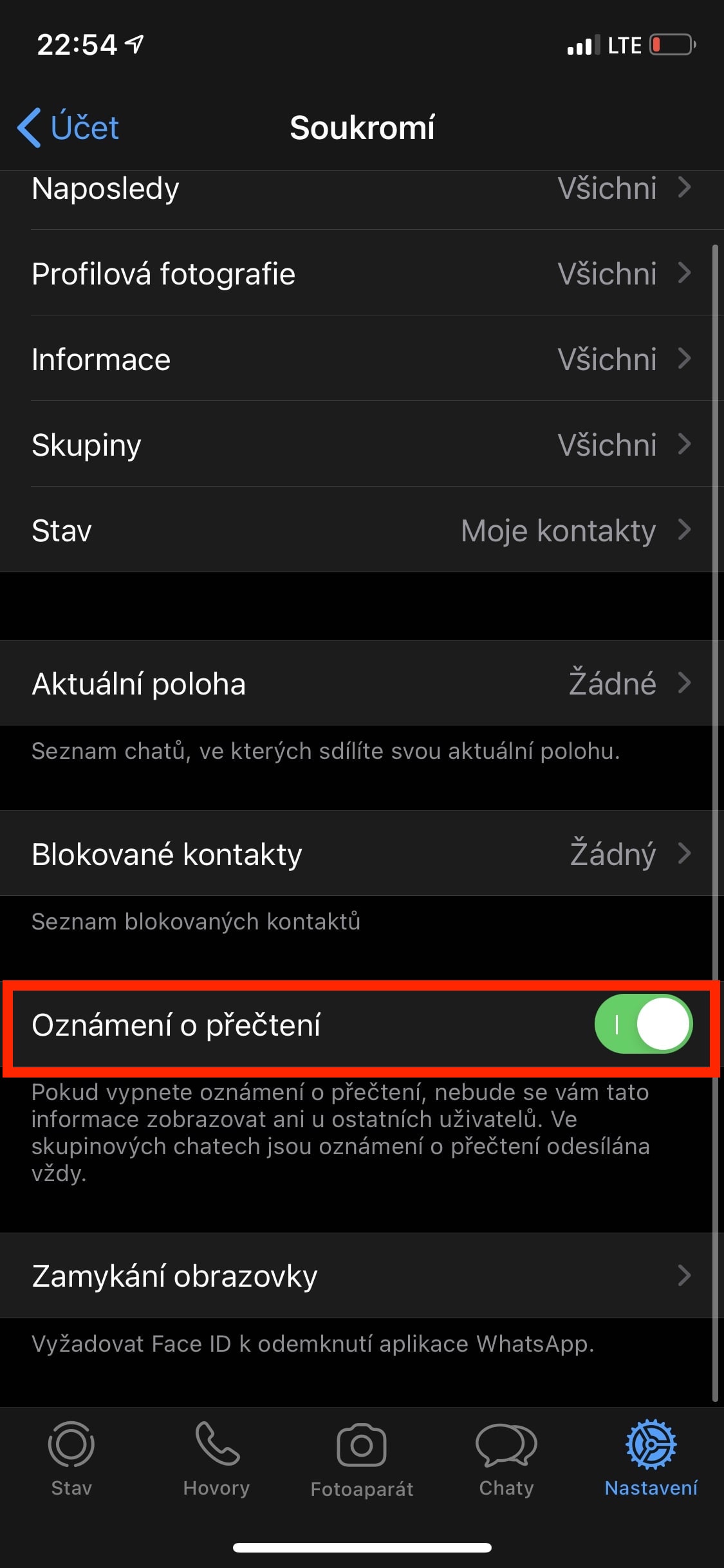
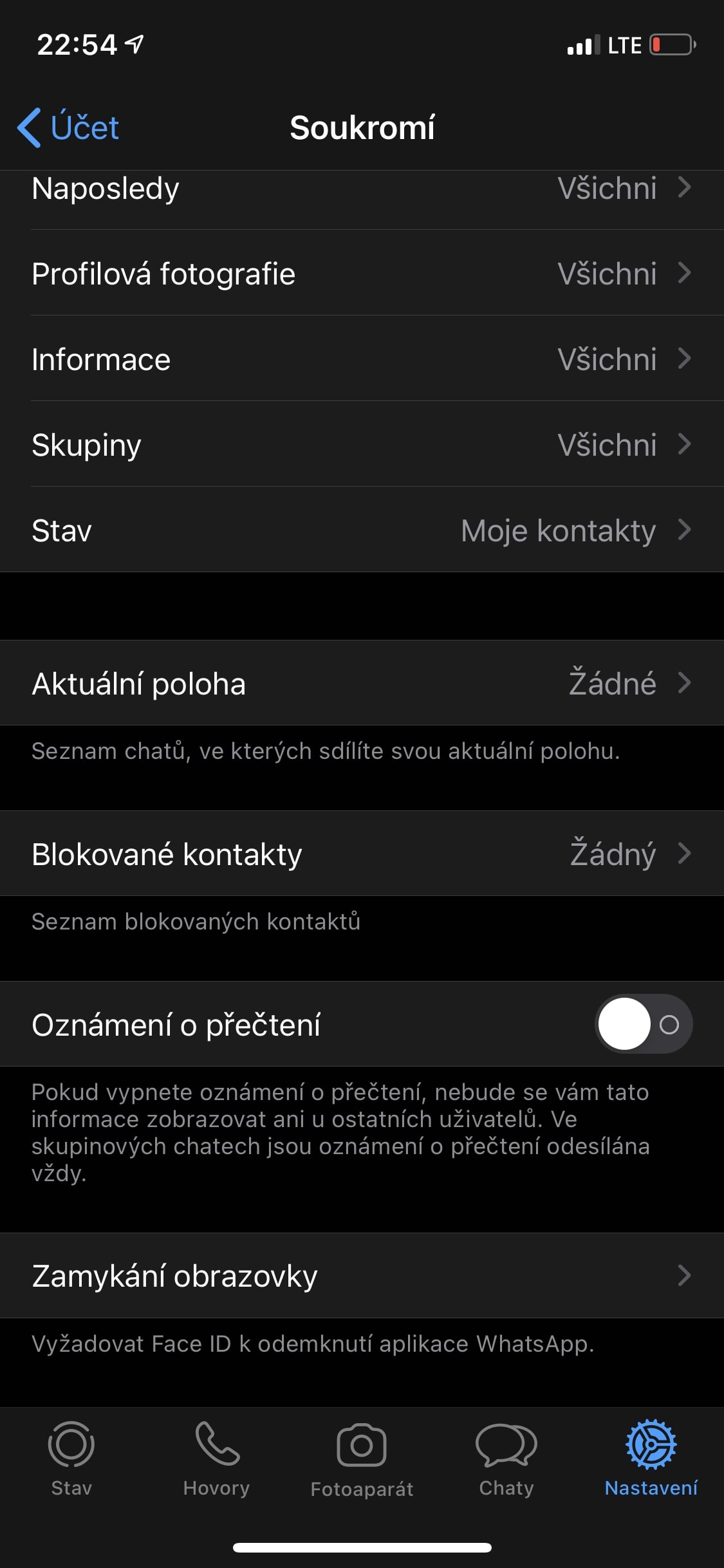



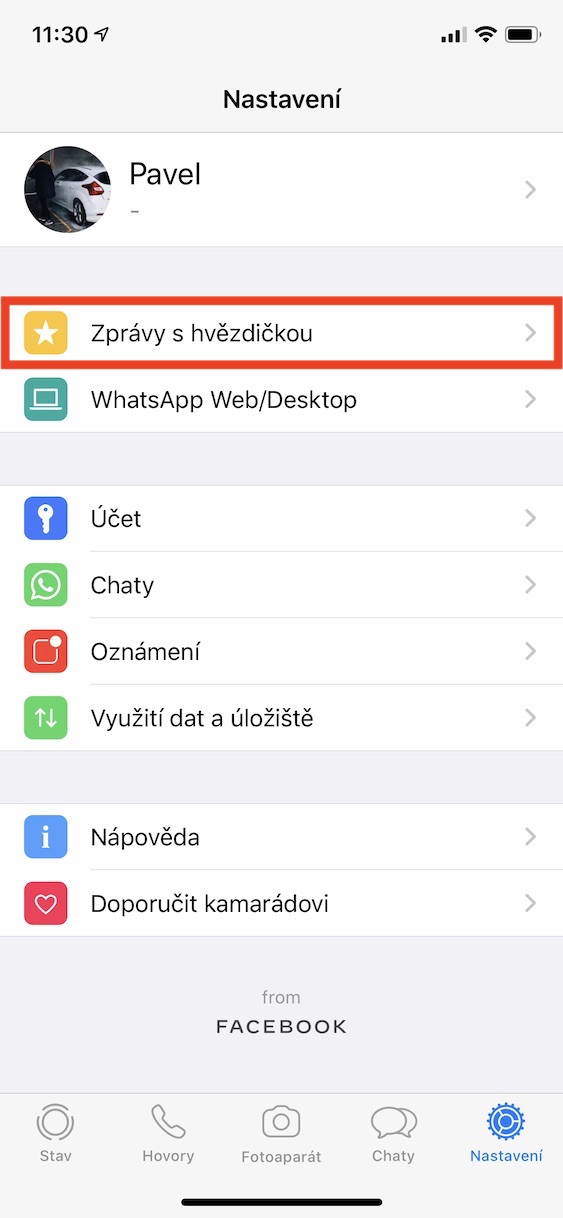








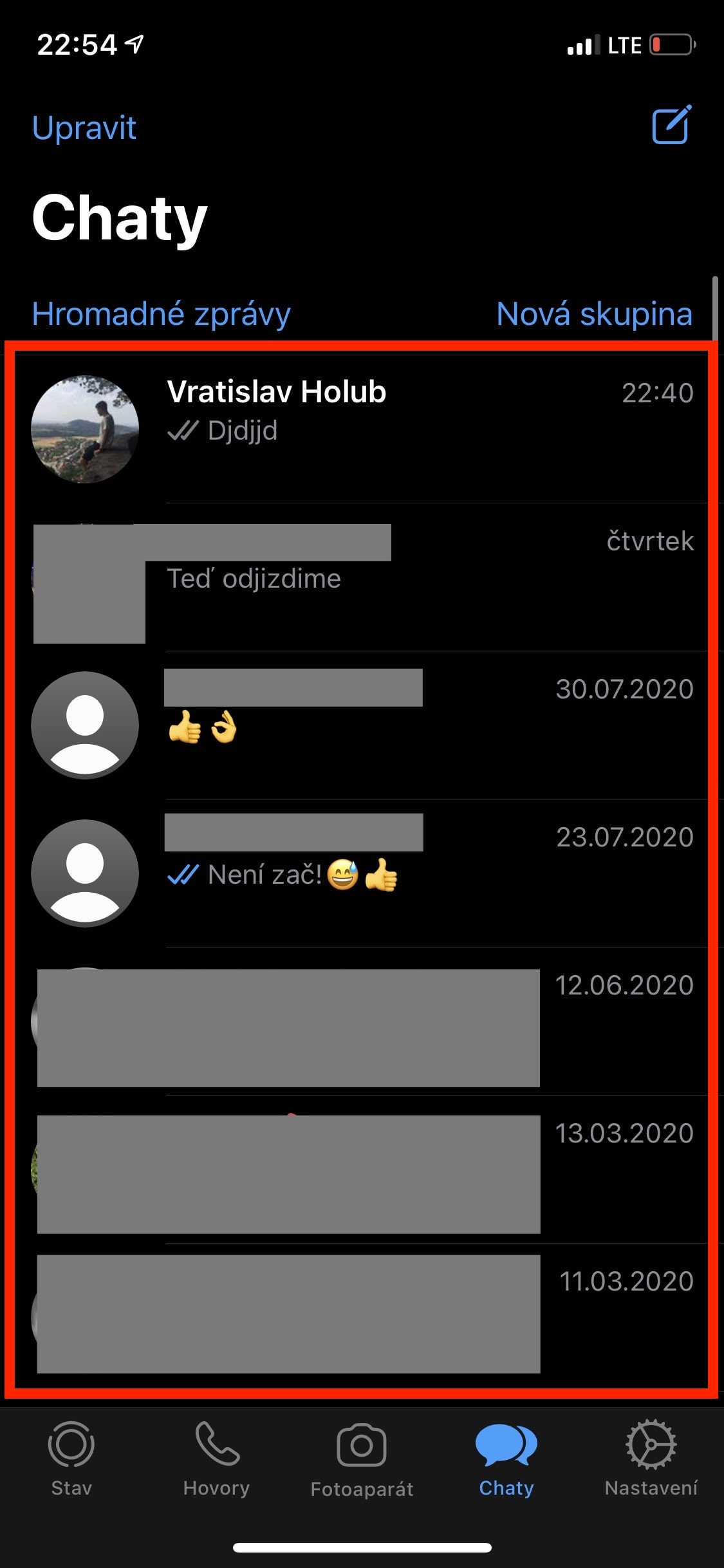

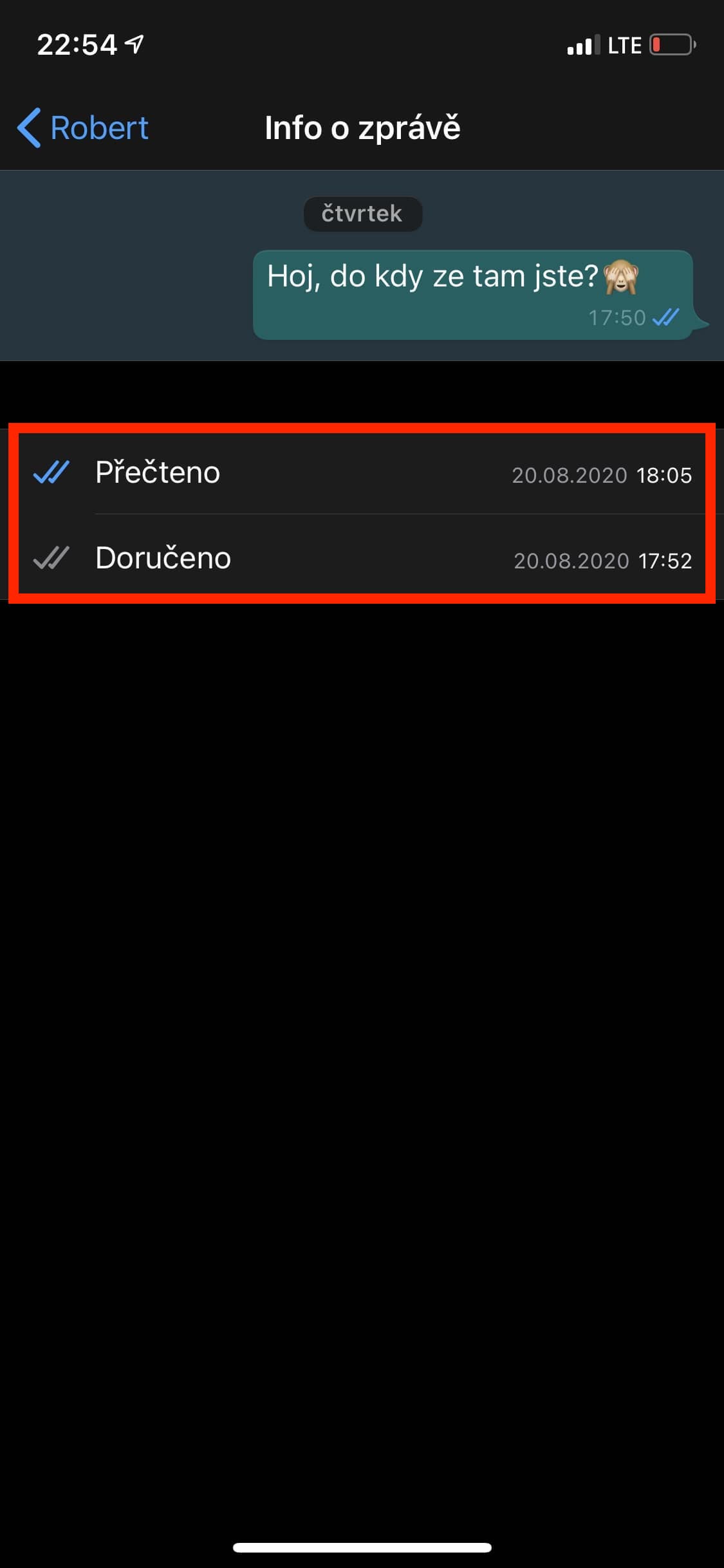


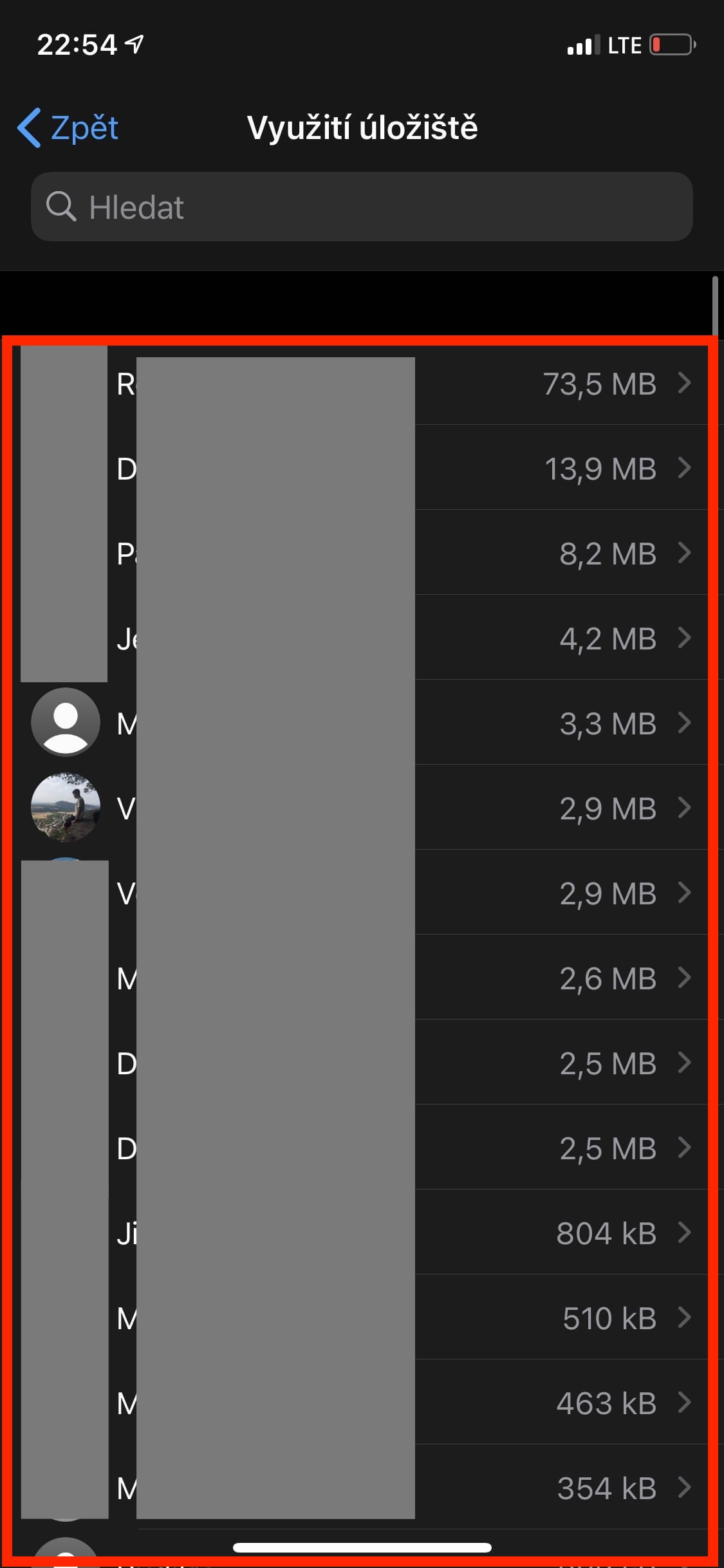







Magdaragdag din ako ng isang tip 🙂 huwag mag-atubiling tanggalin ang iyong whatsapp …. at simulan ang paggamit ng mga dekalidad na channel ng komunikasyon 😉
Kasunduan. At hindi ang Zukrblik smiraka na may problema sa kaligtasan x beses sa isang taon. At sa iPad, kung ayaw ko ng app, wala akong lisensya mula sa sinuman. Zlaty Viber et al.
Palagi akong nabighani kung paano may kahila-hilakbot na pagbabago ang WA sa ilang function na ginagamit ng iba sa loob ng maraming taon.
At ano halimbawa?
Hindi pa rin ako nakakapagtakda ng mga indibidwal na wallpaper, hindi mo ba alam kung bakit?
Kumusta, ang function na "Kapag nabasa ang mensahe" ay hindi gumagana para sa akin, maaari mo ba akong tulungan?
Iyan ay maganda at ang mga larawan ay mula sa Android 6.1.1.
Kumusta, biglang nagsimulang magpakita ng malaking preview sa display ang aking vwe whatsapp front camera kapag kumukuha ng mga larawan, maibabalik ba ito sa normal?
Pakiusap, hindi ko mapalitan ang label kapag may dumating na mensahe, dati akong may nakikitang pulang tuldok sa icon, ngunit ngayon ay berde at hindi na ito nakikita sa berdeng icon ng whatsapp 🤷🏼♀️
Ito ay isang moto g8 na telepono
Kumusta, ngayon nakatanggap ako ng WhatsApp SMS mula sa internasyonal na numero ng telepono 211, na South Sudan, na may pamagat na HR agency. Hindi ko binuksan ang SMS at hindi ko alam kung paano ito itapon, hindi nabuksan. Kahit na ang tanong ay hindi nauugnay sa artikulo, nais ko pa ring humingi ng iyong payo. Salamat Jirina
maaari mong tanggalin ito sa pamamagitan ng pag-swipe pakaliwa sa klasikong paraan at doon mo ito matatanggal habang binabasa mo ang mga mensahe
Magandang araw,
Pakiusap, at ano ang ibig sabihin nito - kapag sa halip na oras, nakakita ako ng 3 walang laman na bilog sa tabi ng nabasang mensahe?